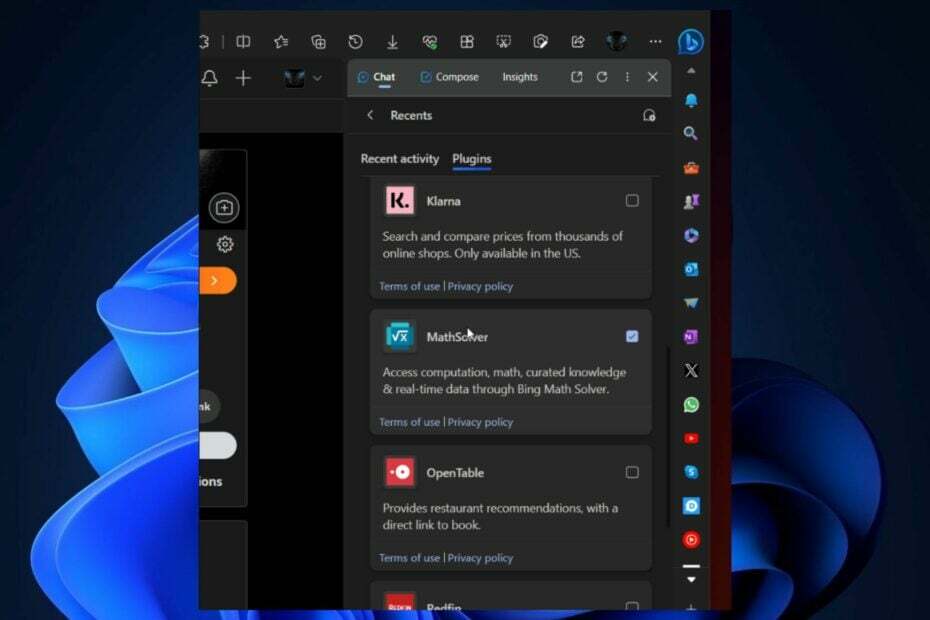La opción ya está disponible para todos los usuarios de Edge Canary
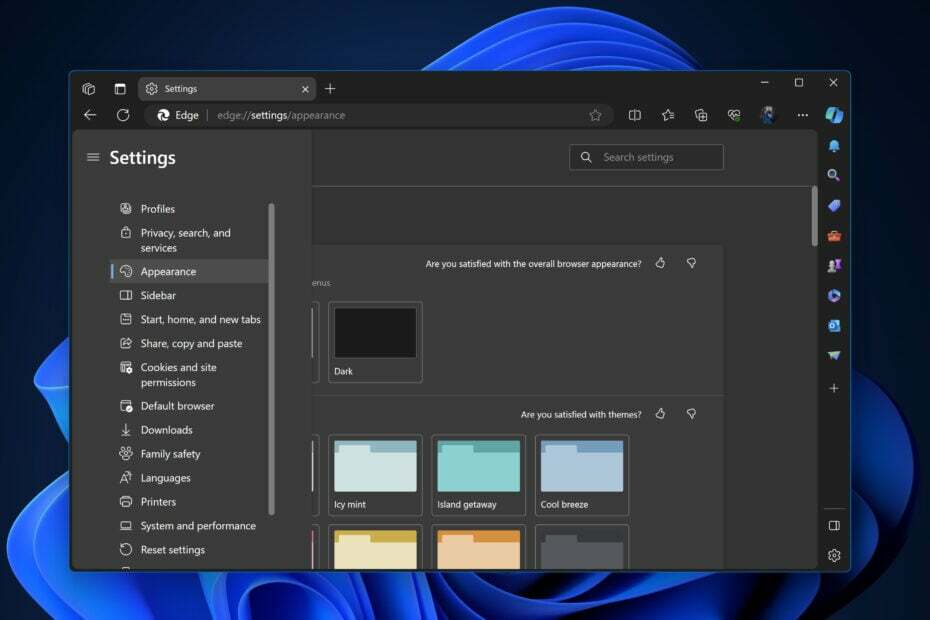
Siguiendo el lanzamiento de Edge 119, Microsoft ha agregado un selector de color integrado a la sección de temas de Edge en Edge 120. La nueva actualización viene con algunas opciones de personalización que eran muy esperadas y solicitadas en el Centro de comentarios, siendo los temas personalizados los más importantes. La función aún está oculta, pero puedes habilitarla en Canary ahora mismo.
Actualmente, hay muchos temas para elegir en el Tienda de complementos Edge. Puede cambiar la apariencia del navegador incluso con temas del Tienda virtual de Chromey Edge tiene más de una docena de temas basados en colores. Pero en comparación con Chrome, a Edge le falta un selector de color de tema.

Con Edge 120, Microsoft agrega ese selector de color para temas. Su interfaz de usuario es mínima, pero puedes aplicar cualquier color estableciendo valores en R, G, B, H, S, L o HEX. Una vez que seleccionas un color, Edge aplica ese tema en la parte superior del marco del navegador y en la barra de herramientas.
Si desea habilitar el Selector de color integrado para temas en Microsoft Edge, siga los siguientes pasos:
- Cerca Borde canario.
- Botón derecho del ratón en su acceso directo y seleccione Propiedades.
- En el Objetivo campo, presione la barra espaciadora y aplique el siguiente comando
--enable-features=msSettingsThemesColorPicker - Hacer clic DE ACUERDO y aplicar.
¿Cómo los personalizo en Microsoft Edge?
Asegúrese de iniciar Microsoft Edge usando el acceso directo editado anteriormente.
- En Edge, haga clic en tres puntos en la parte superior derecha y seleccione Configuración > Apariencia.
- Bajo Personalizar apariencia > Tema, haga clic en Elige un color.
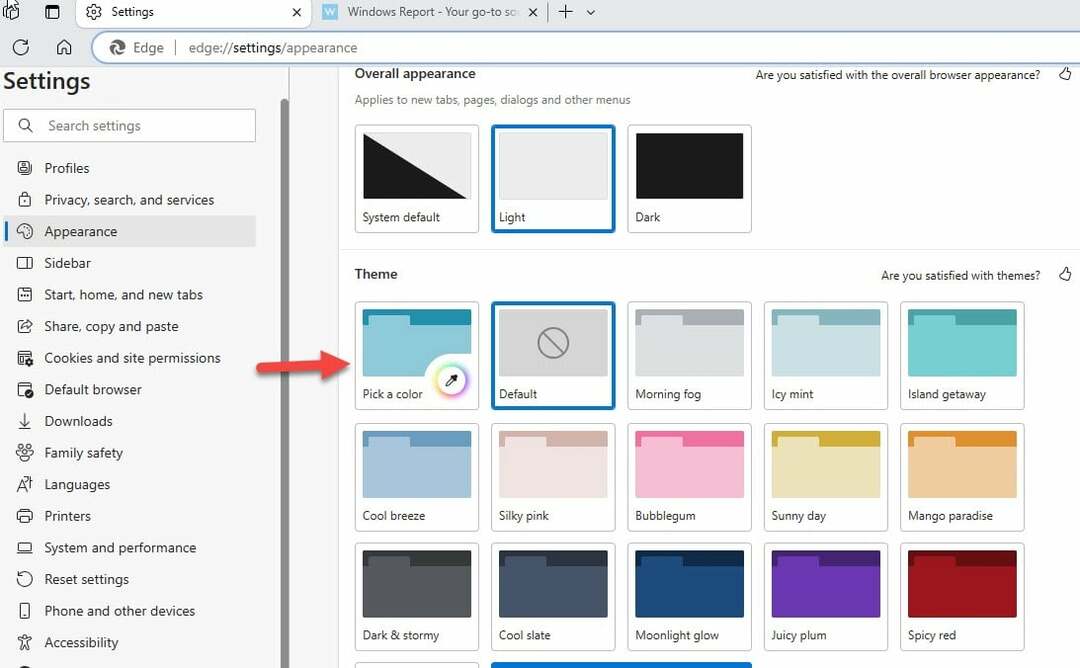
- Elija el color que desee y suelte el clic izquierdo del mouse para aplicar ese color al navegador Edge. Para cambiarlo nuevamente, vaya al Selector de color y elija otro.

- Puede restaurar el tema predeterminado u otro que no sea el tema generado automáticamente haciendo clic en la opción respectiva.

Y eso es todo. Puedes disfrutar de tu tema personalizado o cambiarlo con el nuevo selector de color. Si bien no es tan complejo en este momento, puede ofrecer un buen nivel de personalización. Esperamos un conjunto de personalizaciones mucho más refinado en las siguientes versiones de Edge.
¿Con qué frecuencia cambias la apariencia de tu navegador? Asegúrese de compartir su respuesta en la sección de comentarios a continuación y continuaremos la charla.